Поиск по ID
Android WinUsb ADB Driver v.3.0.0.0 Windows XP / Vista / 7 / 8 32-64 bits
Подробнее о пакете драйверов:Тип: драйвер |
Android WinUsb ADB Driver. Характеристики драйвера
Драйверы USB для подключения к ПК смартфонов на базе ОС Android. Предназначены для автоматической установки на Windows XP, Windows Vista, Windows 7 и Windows 8 32-64 бита.
Версия драйвера:
- android_winusb.inf — v.3.0.0.0 от 10.09.2015
Внимание! Перед установкой драйвера Android WinUsb ADB Driver рекомендутся удалить её старую версию. Удаление драйвера особенно необходимо — при замене оборудования или перед установкой новых версий драйверов для видеокарт. Узнать об этом подробнее можно в разделе FAQ.
Скриншот файлов архива
Файлы для скачивания (информация)
Поддерживаемые устройства (ID оборудований):
| USBVID_12D1&PID_1DF1 | |
| USBVID_12D1&PID_1DF2&MI_01 | |
| USBVID_12D1&PID_1DF3&MI_01 | |
| USBVID_12d1&PID_1DF4&MI_01 | |
| USBVID_18D1&PID_4E12&MI_01 | Google Inc. Nexus One (debug) |
| USBVid_12d1&PID_1DF5&MI_01 | |
| USBVid_12d1&PID_1DF9&MI_02 | |
| USBVID_12D1&PID_2001 | |
| USBVID_12D1&PID_2002&MI_01 | |
| USBVID_12D1&PID_2003&MI_01 | |
| USBVID_12d1&PID_2004&MI_01 | |
| USBVid_12d1&PID_2005&MI_01 | |
| USBVid_12d1&PID_2009&MI_02 | |
| USBVID_12D1&PID_36DD | |
| USBVID_12D1&PID_3A0D | |
| USBVID_12D1&PID_360F&MI_01 | |
| USBVID_12D1&PID_360E&MI_01 | |
| USBVID_12d1&PID_3650&MI_01 | Huawei Incorporated USB COM 1.0 |
| USBVid_12d1&PID_1DF3&MI_01 | |
| USBVID_12D1&PID_3611&MI_02 | |
| USBVID_12D1&PID_3A0B&MI_01 | |
| USBVID_12D1&PID_3A11&MI_02 | |
| USBVID_12D1&PID_3A13&MI_01 | |
| USBVID_18D1&PID_DDDD | |
| USBVID_18D1&PID_D00D | Google, Inc. Android Bootloader Interface |
| USBVID_18D1&PID_D00D&MI_01 | Google, Inc. Android Bootloader Interface |
| USBVID_05c6&PID_9018&MI_01 | Qualcomm, Inc. Qualcomm HSUSB Device |
| USBVID_05c6&PID_9025&MI_01 | Qualcomm, Inc. Qualcomm HSUSB Device |
| USBVID_05c6&PID_9029&MI_01 | |
| USBVID_05c6&PID_9031&MI_02 | |
| USBVID_05c6&PID_9037&MI_02 | |
| USBVID_05c6&PID_9035&MI_02 | |
| USBVID_05c6&PID_9039&MI_01 | |
| USBVID_05c6&PID_902D&MI_03 | |
| USBVID_05c6&PID_901D&MI_01 | ALCATEL Incorporated USB Composite Device 901D |
| USBVID_05c6&PID_903B&MI_02 | |
| USBVID_18D1&PID_0D02 | Google Inc. Celkon A88 |
| USBVID_18D1&PID_0D02&MI_01 | Google Inc. Celkon A88 |
| USBVID_18D1&PID_4E11 | Google Inc. Nexus One |
| USBVID_18D1&PID_4E12&MI_01 | Google Inc. Nexus One (debug) |
| USBVID_18D1&PID_4E21 | Google Inc. Nexus S |
| USBVID_18D1&PID_4E22&MI_01 | Google Inc. Nexus S (debug) |
| USBVID_18D1&PID_4E23 | Google, Inc. Android ADB Interface |
| USBVID_18D1&PID_4E24&MI_01 | Google Inc. Nexus S (tether) |
| USBVID_18D1&PID_4E40 | Google Inc. Nexus 7 (fastboot) |
| USBVID_18D1&PID_4E42&MI_01 | Google Inc. Nexus 7 (debug) |
| USBVID_18D1&PID_4E44&MI_01 | Google Inc. Nexus 7 2012 (PTP) |
| USBVID_18D1&PID_2C10 | |
| USBVID_18D1&PID_2C11 | |
| USBVID_18D1&PID_4EE0 | Google Inc. Nexus 4 (bootloade r) |
| USBVID_18D1&PID_4EE2&MI_01 | Google Inc. Nexus Device (debug) |
| USBVID_18D1&PID_4EE4&MI_02 | Google Inc. Nexus 4/5/7/10 (debug + tether) |
| USBVID_18D1&PID_4EE6&MI_01 | Google Inc. Nexus 4/5 (PTP + debug) |
| USBVID_18D1&PID_4EE7 | |
| USBVID_18D1&PID_9001 | |
| USBVID_18D1&PID_9001&MI_01 | |
| USBVID_18D1&PID_4D00 | |
| USBVID_18D1&PID_4D02&MI_01 | |
| USBVID_18D1&PID_4D04&MI_02 | |
| USBVID_18D1&PID_4D06&MI_01 | |
| USBVID_18D1&PID_4D07 | |
| USBVID_12D1&Subclass_42&Prot_01 |
Другие драйверы от Microsoft
Сайт не содержит материалов, защищенных авторскими правами. Все файлы взяты из открытых источников.
© 2012-2023 DriversLab | Каталог драйверов, новые драйвера для ПК, скачать бесплатно для Windows
kamtizis@mail.ru
Страница сгенерирована за 0.047731 секунд
Описание
ADB (Android Debag Bridge) — представляет собой специальный драйвер, обеспечивающий синхронизацию электронного устройства под управлением OS Android с ПК. Однако это не просто подключение смартфона к компьютеру для обмена медиа файлами. ADB позволяет получить доступ к системным файлам, чтобы изменить настройки штатных служб девайса, удалить стандартные программы, исправить ошибки и обновить ПО.
Universal ADB Driver — программное обеспечение для автоматической установки драйверов на ПК. Главные преимущества программы — это простота, универсальность и автономность. Утилита сама распознает модель устройства и производителя. Драйвер совместим с планшетами и смартфонами различных производителей, как популярных брендов, так и малоизвестных компаний.
Подключите смартфон к компьютеру и запустите установочный файл. После обнаружения модели устройства следуйте инструкциям. Инсталляция драйверов для Вашего девайса будет выполнена автоматически. Universal ADB Driver совместим с Windows от XP до 10.
Функции и особенности универсального ADB драйвера:
- Установка Android Debag Bridge для синхронизации с ПК;
- Поддержка всех ОС Windows XP, 7, 8, 10 (x32, x64);
- Совместимость с моделями различных производителей;
- Автоматическая инсталляция;
- Не имеет русской локализации;
- Бесплатное распространение.
Скачать Universal ADB Driver
Для полного комплекта мы рекомендуем вам также скачать BBQScreen (программа для трансляции видео и изображения с Android устройства на ПК Windows).
-
Android ADB Interface ADB Interface
Версия:
2.0.0010.00004
(22 дек 2011)
Файл *.inf:
android_winusb.inf
Windows Vista, 7, 8, 8.1, 10
-
Android ADB Interface ADB Interface
Версия:
0.0.0.0
(18 янв 2023)
Файл *.inf:
libusb_device.inf
Windows Vista, 7, 8, 8.1, 10
-
Android ADB Interface ADB Interface
Версия:
11.0.0000.00000
(28 авг 2016)
Файл *.inf:
android_winusb.inf
Windows Vista, 7, 8, 8.1, 10
-
Android ADB Interface ADB Interface
Тип драйвера:
USB
Производитель:
Google Corporation
Версия:
1.0.0020.00000
(11 ноя 2015)
Файл *.inf:
androidusb.inf
Windows Vista, 7, 8, 8.1, 10
В каталоге нет драйверов для Android ADB Interface ADB Interface под Windows.
Скачайте DriverHub для автоматического подбора драйвера.
Драйверы для Android ADB Interface ADB Interface собраны с официальных сайтов компаний-производителей и других проверенных источников.
Официальные пакеты драйверов помогут исправить ошибки и неполадки в работе Android ADB Interface ADB Interface (другие устройства).
Скачать последние версии драйверов на Android ADB Interface ADB Interface для компьютеров и ноутбуков на Windows.
Утилиты ADB и Fastboot входят в состав комплекта разработки Android SDK (не стоит путать с Android Studio и уж тем более скачивать ее громоздкий установочный файл, если вы, конечно, не собираетесь заниматься разработкой под Android). ADB является инструментом для отладки, который позволяет получить доступ к консоли Андроид с компьютера (подробнее →) подключив гаджет к ПК по USB. При этом должна быть включена отладка. Fastboot предназначена для работы с устройством, когда то загружено в одноименном режиме (если такой есть на вашем аппарате).
Содержание — Как установить ADB, Fastboot и драйвера:
- Как установить ADB и Fastboot: инструкция
- Устанавливаем драйверы ADB и Fastboot под Windows
- Как начать работать с Fastboot и ADB
При помощи ADB можно управлять смартфоном/планшетом с компьютера: сделать бэкап приложений, сбросить графический пароль, записать скринкаст, перевести смартфон в режим Recovery и многое другое. Кроме того с ADB можно работать и через Wi-Fi. Для этого на вашем устройстве должны быть получены root-права, а также понадобится специальное приложение, осуществляющее подключение к компу по сети. Например, ADB Wireless либо WiFi ADB. Но это уже материал для отдельной статьи.
Используя Fastboot, вы сможете устанавливать прошивки, кастомные Рекавери (TWRP или CWM), разблокировать Bootloader (на аппаратах HTC, Motorola, Sony, Nexus, Huawei, последних LG он заблокирован), очищать разделы системы.
Как установить ADB и Fastboot: инструкция
1. Первым делом переходим на официальный сайт, откуда можно скачать Android SDK: https://developer.android.com. Спускаемся вниз страницы к разделу «Command line tools only» и выбираем загрузку архива для Windows.
2. Установите галочку в чекбоксе «I have read and agree with the above terms and conditions» и нажмите кнопку «Download Android Command Line Tools for Windows». Начнется загрузка архива.
3. Скачайте его и разархивируйте в корень Диска «C:».
4. Также необходимо загрузить Java Development Kit с официальной страницы. Перейдите на сайт, согласитесь с условиями лицензионного соглашения, отметив пункт «Accept License Agreement», и скачайте версию JDK, соответствующую разрядности вашей системы.
После этого установите скачанный пакет. Дальше описаны несколько вариантов установки Fastboot и ADB – пользуйтесь тем, который для вас проще.
Первый способ
Вернитесь к папке c Android SDK, откройте «tools» и запустите «android».
Отметьте пункт «Android SDK Platform-tools» (а также «Google USB driver», если у вас устройство Nexus) и нажмите «Install Packages».
Про установку драйверов для других аппаратов читайте ниже.
Выберите «Accept License» и нажмите «Install».
Мой лог показал, что в процессе установки возникла ошибка. Но в итоге все завершилось успешно.
По завершении выполнения вышеописанных действий в папке «tools_версия-windows» появится «platform-tools», а в ней будут интересующие нас «ADB» и «Fastboot».
Второй способ
Перейдите в папку «sdk-tools-windows-версия» → «tools» → «bin» и, зажав клавишу «Shift», щелкните правой кнопкой мышки по пустой области. Выберите «Открыть окно команд» либо «Открыть окно PowerShell здесь», если на ПК или ноутбуке установлена одна из последних сборок Windows 10.
Вставьте команду в PowerShell или командную строку (в PowerShell добавьте ./ вначале):
sdkmanager platform-tools
Щелкните «Enter», чтобы выполнить команду. Произойдет загрузка файлов и появится запрос на установку:
Accept? (y/N)
Чтобы разрешить, введите y, то есть «yes», и нажмите «Enter», после чего начнется установка «platform-tools».
В конце в командной строке отобразится сообщение, что процедура завершилась успешно. А папка «platform-tools» с ADB и Fastboot внутри появится в «sdk-tools-windows-version».
(!) Если по какой-либо причине не удается установить ADB и Fastboot предыдущими способами, воспользуйтесь третьим вариантом – просто скачайте архив «platform-tools» и разархивируйте на диск «C:».
Устанавливаем драйверы ADB и Fastboot под Windows
Чтобы компьютер корректно распознавал смартфон либо планшет, необходимо загрузить драйвер USB:
- Samsung – драйвер входит в состав утилиты Kies: https://www.samsung.com либо же его можно скачать отдельно, выбрав нужную модель: https://www.samsung.com
- HTC – в составе HTC Sync Manager: https://www.htc.com
- Nexus – драйвер Android устанавливается вместе с Android SDK, о чем писалось выше.
- Huawei – совместно с утилитой HiSuite: https://consumer.huawei.com
- LG – установите LG PC Suite: https://www.lg.com
- Motorola – смотрите на этой странице: https://motorola-global-portal.custhelp.com
- Sony Xperia – драйверы FastBoot для всех моделей находятся здесь: https://developer.sonymobile.com
- Xiaomi – Mi PC Suite: https://pcsuite.mi.com
- MTK – для китайских аппаратов на чипах MediaTek: https://online.mediatek.com
- Lenovo – выберите модель смартфона, планшета и загрузите ADB драйвер: https://support.lenovo.com
- Решения для девайсов других производителей ищите на их официальных сайтах.
Существуют различные универсальные установщики ADB драйверов (к примеру, этот: https://adbdriver.com) – ими тоже можно пользоваться, например, когда по какой-то причине не удалось установить официальное решения.
Если для вашей модели идет драйвер без установщика, придется выполнить следующие действия:
1. Зайдите в «Панель управления» → «Диспетчер устройств». В Windows 10 достаточно нажать правой кнопкой мышки по меню «Пуск» и выбрать «Диспетчер устройств».
2. Найдите в списке девайс для которого нужно установить драйверы. Клацните правой кнопкой мышки и нажмите «Обновить драйверы».
Как видите, компьютер корректно распознает мой планшет Nexus 7. Если ваш ПК определяет смартфон неправильно или напротив устройства стоит желтый треугольник с восклицательным знаком внутри, «ручная» установка драйверов Android для вас обязательна.
3. Выберите пункт «Выполнить поиск драйверов на этом компьютере».
4. Укажите путь к папке с драйверами на ПК.
Дождитесь завершения установки и затем заново подключите гаджет к компьютеру по USB.
Как начать работать с Fastboot и ADB
Работа с ADB или Fastboot осуществляется из командной строки, зайти можно двумя способами:
Способ 1: Правой клавишей мышки клацните на «Пуск» и выберите «Командная строка (администратор)». Далее при помощи команд нужно перейти к папке с ADB и Fastboot (после ввода каждой нажимайте «Enter»).
Чтобы вернуться в корень диска «C:», используйте:
cd /Благодаря этой команде открываем нужную папку:
cdВ моем случае получилось так:
cd tools_версия-windowsplatform-toolsУ вас выйдет (разработчики Google изменили название архива уже после написания первоначальной редакции этой инструкции):
cd sdk-tools-windows-versionplatform-tools
Путь к Fastboot и ADB указан, теперь работаем с ними из консоли.
Чтобы не выполнять эти действия каждый раз, добавьте путь к «platform-tools» в переменную «Path». Сначала зайдите в папку, в строке навигации щелкните правой кнопкой мыши по «platform-tools» и выберите «Копировать адрес».
Перейдите в «Панель управления». Для этого нажмите «Win» + «R» и в поле «Открыть:» вставьте control. Нажмите «ОК».
Выберите «Система» → «Дополнительные параметры системы» → «Переменные среды…».
Найдите перемененную «Path», выделите ее и выберите «Изменить…».
Нажмите «Создать», вставьте путь к папке «platform-tools» и щелкните «ОК».
2: Зайдите в «sdk-tools-windows-version» → «platform-tools», затем, удерживая «Shift», щелкните правой кнопкой мыши по пустому месту и выберите пункт «Открыть окно команд» или «Открыть окно PowerShell здесь».
Введите следующее, чтобы проверить как ПК видит Android (в Windows PowerShell вставьте ./ перед командой):
adb devices
Не забывайте, что для работы с ADB должна быть включена отладка по USB! Больше полезных команд вы найдете в прошлой статье, ссылка есть в начале данного поста.
ADB Interface Драйвер — это драйвер, при помощи которого можно производить подключение Android-смартфона в диагностическом режиме, например, для прошивки. Программное обеспечение поддерживается на любых версиях операционных систем от Microsoft, включая Windows 7.
Что это за драйвер
При прошивке устройств, работающих под управлением Google Android, необходим специальный режим подключения. Для этого и используются драйвер ADB.
Как установить
Детально рассмотрим процесс правильной установки для того, чтобы на данном этапе у пользователя сложностей не возникало:
- Обратитесь к разделу загрузки и при помощи прямой ссылки скачайте установочный файл программы.
- Распакуйте архив при помощи входящего в комплект ключа.
- Сделайте правый клик на отмеченном ниже компоненте и из появившегося контекстного меню выберите пункт запуска установки.
В некоторых случаях для проведения описанной выше операции могут понадобиться полномочия администратора.
Скачать
Теперь вы можете нажимать кнопку и переходить к скачиванию новейшей версии ПО.
| Лицензия: | Бесплатно |
| Платформа: | Windows 7, 10, 11 x32/64 Bit |
| Язык: | Английский |
ADB driver is an essential part of Android development. If you wish to perform adb debugging operations with your phone, it is the first thing you need to enable on your device. But that’s not enough! Since ADB is bridging between Android phone and computer, you also need ADB drivers installed on your Windows PC. Not sure how? No worries, that’s precisely why we have come up with this guide.
In this article, we have mentioned four methods for installing ADB drivers:
- 15 seconds ADB Installer
- Minimal ADB and Fastboot Tool
- ADB Driver Installer
- SDK Platform-tools

What is ADB?
Android Debug Bridge, or ADB, is a client-server program that lets you communicate with a device. ADB is a part of the Android Software Development Kit (SDK). Moreover, it includes three components: a client, a server, and a daemon.
Besides, a client is the one who runs on your development machine and sends a command. On the other hand, a daemon is one that runs as a background process on your android device.
And lastly, the communication between the client and daemon is managed by a Server. This communication is often done over a USB cable, but WiFi connections are also supported.
ADB can control your Android device over USB from a computer, transfer files, install apps, uninstall apps, run powerful shell commands, etc. As long as debugging mode is enabled on your Android device, you can send ADB commands from a computer.
Most important, the ADB commands can even work when your Android device is booted into recovery mode. Moreover, the best part is that your device doesn’t even need to be rooted in the ADB commands to work.
What is Fastboot?
Fastboot is a protocol that updates the flash file system in Android devices. Additionally, this tool works as an alternative to the recovery mode for implementing updates and installations.
When your device is booted in Fastboot mode, you can easily modify the file system images from the PC over a USB connection. Not all phones have a Fastboot mode that the user can access.
However, for a few phones like Nexus, Fastboot is on by default by developers. In this guide, we’ll discuss a step-by-step procedure on how to install ADB drivers on Windows.
Most importantly, the guide given below applies to every Android device, including Samsung, Google, Sony, Motorola, Lenovo, One Plus, Oppo, Vivo, Huawei, LG, HTC, Nokia, Xiaomi, etc.
- What is ADB?
- What is Fastboot?
-
How to install ADB Drivers on Windows OS
- Requirements
- Method 1: Using 15 seconds ADB Installer
- Method 2: Using Minimal ADB and Fastboot Setup wizard
- Method 3: Using ADB Driver Installer
- Method 4: Using SDK Platform-tools
- Conclusion
How to install ADB Drivers on Windows OS
Read the instructions below to manually install ADB and Fastboot drivers on Windows XP, Windows Vista, Windows 7, Windows 8/8.1, Windows 10, Windows 11 32-bit or 64-bit operating systems. If you face any problems, confirm whether the latest mobile drivers are installed on your computer.
Requirements
- Ensure to connect your Android device to your PC via a USB cable.
- Also, enable USB debugging mode on your phone.
- Moreover, install the latest USB drivers on your PC.
You might like: 10 Best PSP Games for Android
Method 1: Using 15 seconds ADB Installer
Developed by Snoop05, this is an all-in-one ADB installer tool for Android. As its name suggests, this tool installs ADB, Fastboot, and Google drivers on your computer within 15 seconds. All you need to do is launch this tool on your PC and follow the instructions given.
Downloads
15 seconds ADB Installer
Steps to install ADB Drivers
- Download and extract 15 seconds ADB Installer on your PC.
- Launch the 15 seconds ADB Installer.
- To install ADB and Fastboot, type Y and press the enter key.
- Then to install ADB System-wide, again type Y and press enter.
- Now it’ll ask to install device drivers. Again type Y and press enter.
- This will launch the Device driver installation wizard. Press next to install the device drivers.
- That’s it! You’ve successfully installed ADB drivers using 15 second ADB Installer.
Method 2: Using Minimal ADB and Fastboot Setup wizard
Shimp208, a recognized contributor from XDA developers, has compiled this setup wizard. Its primary purpose is to install ADB drivers without entering any keys like in the previous method. Besides, the total installation of Minimal ADB and Fastboot is around 2 MB in size, thus making it very lightweight.
Did you know? You can combine two emojis on Android to create new stickers
Downloads
Minimal ADB and Fastboot
Steps to install ADB Drivers
- Download and Extract Minimal ADB and Fastboot Tool on your PC.
- Launch it by giving Administrator privileges.
- The installation Setup wizard will open as given below.
- Read out the instructions and click Next to continue.
- Furthermore, click on the Install option to begin the installation process.
- Once you click on Install, the Minimal ADB and Fastboot installation process will start.
- Finally, the Minimal ADB and Fastboot drivers will be successfully installed on your computer.
Method 3: Using ADB Driver Installer
ADB Driver Installer provides Universal Android ADB USB compatible drivers for Windows operating system.
Downloads
ADB Driver Installer
Steps to install ADB Drivers
- Download and Extract ADB Driver Installer on your computer.
- Then right-click and run it as Administrator.
- Ensure that your Android device is connected to a PC with USB debugging enabled.
- As soon as you launch the ADB Driver Installer, the following screen will appear:
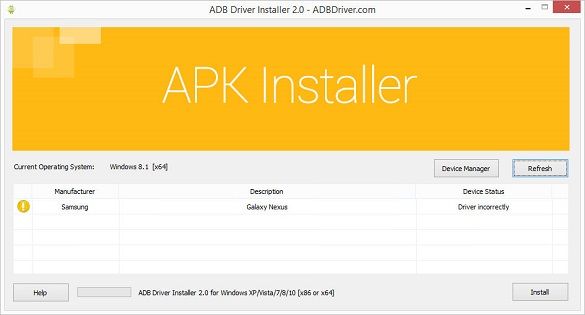
- The device status shows that the drivers are incorrectly installed. So we need to fix this.
- For that, click on the Install option. This will begin the installation of ADB and Fastboot drivers on your PC.
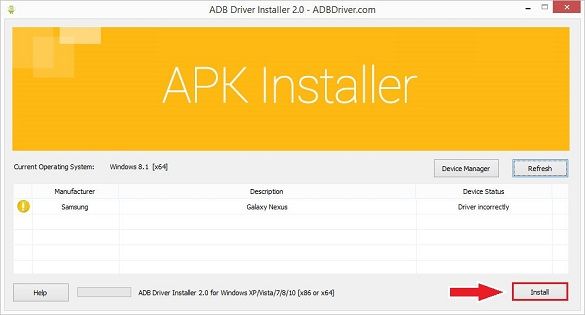
- If you are prompted that Windows can’t verify the publisher of this driver software, select the Install this driver software anyway option.
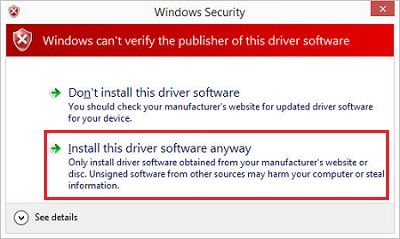
- This will start the installation of the Universal Android USB driver.
- Finally, the installation will complete a successful message.
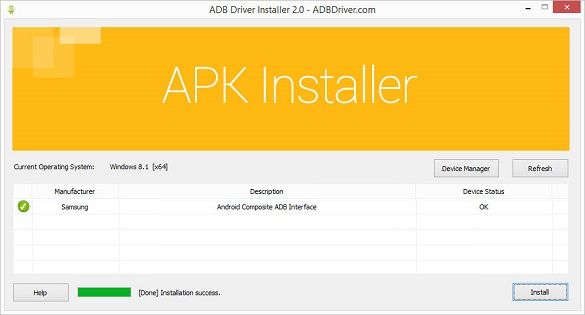
Method 4: Using SDK Platform-tools
In this method, we’ll use ADB commands in a CMD window on your computer. Let’s get straight into it.
Downloads
Windows – platform-tools-latest-windows.zip
Mac – platform-tools-latest-darwin.zip
Linux – platform-tools-latest-linux.zip
Steps to install ADB Drivers on Windows
- Download and Extract the SDK Platform-tools zip file on your PC.
- After extraction, you’ll see a folder named Platform tools.
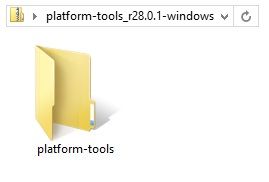
- Move this folder to an easily accessible folder such as C:adb.
- In that folder, open a cmd window.
- For doing so, hold the Shift button and right-mouse click anywhere in that folder. You’ll see a list of options from which click on the Open command window here option. This will launch the command prompt window as given below.
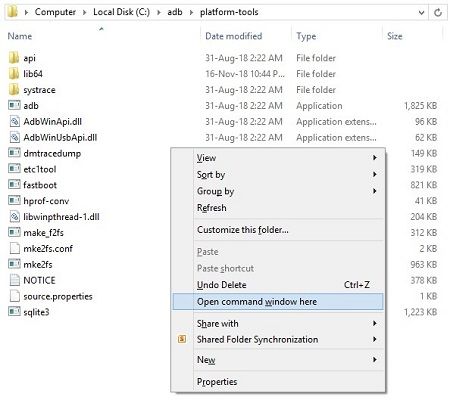
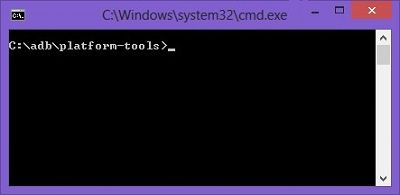
- To confirm the proper installation of ADB drivers, type the following command, and press the enter key.
adb devices
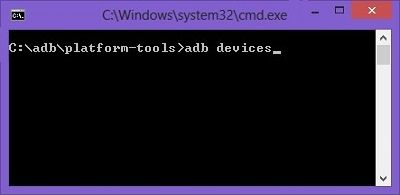
- As soon as you press the enter key, you’ll see a message saying ‘List of devices attached’ along with random numbers.
- Moreover, this will confirm the successful connection of your device with the PC using ADB drivers.
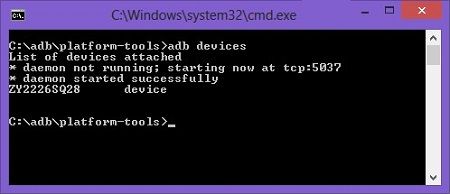
Note: If such a thing doesn’t happen, install USB drivers, enable USB debugging mode, and try again. If the problem persists, change the USB cable or the USB port.
Conclusion
Finally! This is how you can successfully install the ADB and Fastboot drivers on your Windows computer. If you encounter any difficulties or issues with the guide mentioned above, kindly comment below.































